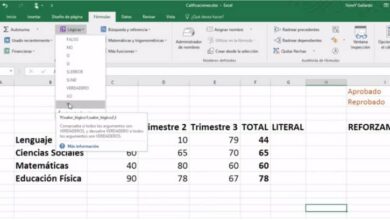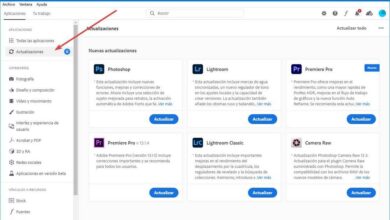Comment envoyer des Gifs dans Slack à n’importe quel membre de votre équipe? Guide étape par étape
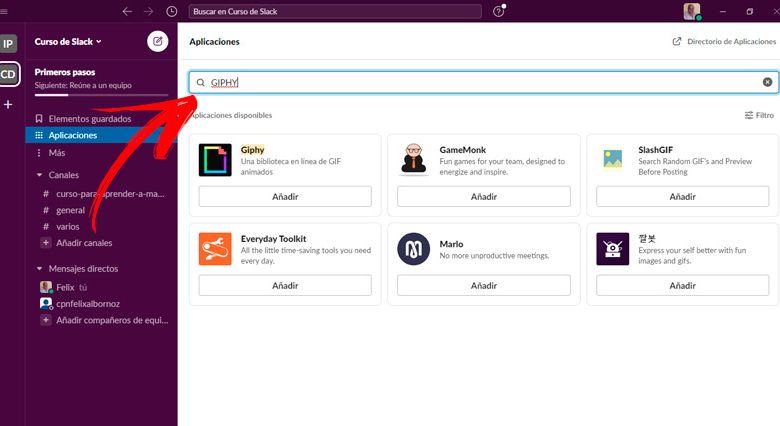
Si vous voulez apprendre étape par étape comment envoyer des images à n’importe quel utilisateur ou canal dans Slack, vous devrez continuer à lire cet article jusqu’à la fin. Nous vous montrerons de manière simple et détaillée le processus à suivre pour éviter de faire des erreurs.
Mais ce n’est pas tout ce que vous lirez, nous vous apprendrons également comment créer un GIF à partir d’une vidéo pour expliquer quelque chose à votre équipe et comment ajouter une plateforme GIF externe dans Slack .
Ne manquez rien si vous souhaitez devenir un véritable expert et tirer le meilleur parti de cette plateforme de messagerie. Commençons!
Découvrez étape par étape comment envoyer des images GIF à n’importe quel utilisateur ou chaîne dans Slack
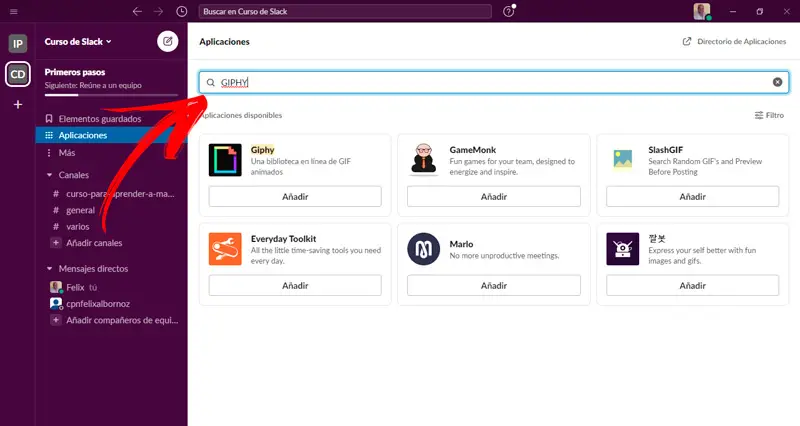
Pour que vous puissiez envoyer des GIF à vos collègues, la première chose à faire est de lier Slack à une plate-forme qui convertit les vidéos en ces types d’animations. Par conséquent, vous devrez vous rendre dans l’espace de travail et rechercher une barre de gauche qui apparaît sur votre écran avec l’option Plus .
Cela entraînera l’affichage d’un menu dans lequel vous choisirez l’outil Applications . Ensuite, vous devez trouver le nom du programme – dans ce cas, nous utiliserons GIPHY comme exemple , puis cliquerons dessus. Si vous ne le trouvez pas, vous devrez utiliser la barre de recherche située en haut.Un nouvel onglet s’ouvrira sur votre ordinateur dans lequel vous devrez choisir l’option Ajouter à Slack .
Pour cela, vous allez appuyer sur le bouton Ajouter une intégration Giphy , vous devez faire attention à ajouter cet outil au bon espace de travail. Pour ce faire, vous pouvez lire le nom de votre groupe de tâches dans le coin supérieur droit. Lorsque vous avez terminé l’étape précédente, l’application vous demandera de définir les paramètres d’intégration pour choisir le type d’audience pour afficher les aperçus GIF . Une fois que vous avez terminé, vous devrez cliquer sur Enregistrer l’intégration .
Vous êtes maintenant prêt à envoyer un GIF à vos collègues, pour cela vous devrez suivre les étapes suivantes:
- Accédez à la section Messages directs ou choisissez Chaînes , si vous souhaitez envoyer votre vidéo à plusieurs participants.
- Sélectionnez l’utilisateur auquel vous souhaitez envoyer le GIF.
- Ensuite, cliquez sur l’icône en forme d’ éclair au début du champ de message.
- Un écran s’ouvre dans lequel vous devez taper dans la barre de recherche GIF . Cela vous fera voir une liste de toutes les applications que vous avez intégrées pour envoyer un GIF.
- Choisissez Giphy et cliquez sur l’icône de l’avion en papier.
- Dans la nouvelle fenêtre, écrivez le sujet auquel se réfère la courte vidéo .
- Cliquez sur le bouton Rechercher .
- Vous trouverez toutes les options disponibles liées au thème de recherche.
- Choisissez celui que vous aimez le plus et cliquez sur Envoyer .
Apprenez à créer un GIF à partir d’une vidéo pour expliquer quelque chose à votre équipe dans Slack
Lorsque vous souhaitez créer un GIF à partir d’une vidéo et expliquer ainsi un sujet particulier à votre équipe Slack, vous devrez suivre cette étape par étape:
Accédez au site Web de Giphy Maker
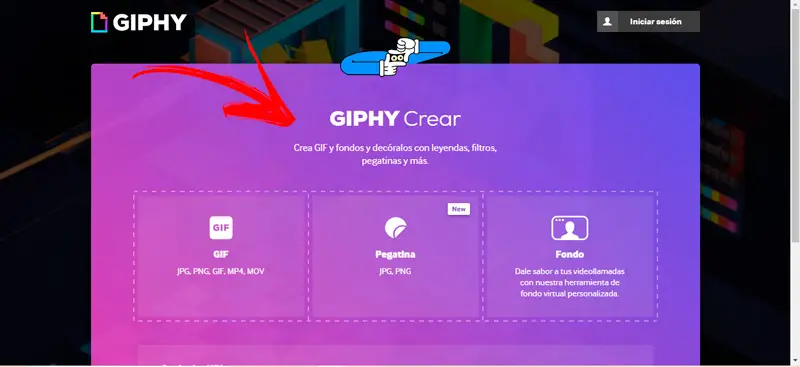
En continuant avec le même outil de l’exemple que nous avons utilisé dans les points précédents, c’est-à-dire Giphy, vous pouvez créer un GIF à partir d’une vidéo en utilisant cette plate-forme. La première chose à faire est de saisir l’adresse URL avec votre navigateur https://giphy.com/create/gifmaker, de saisir votre nom d’utilisateur et votre mot de passe (ou de vous inscrire gratuitement si vous ne l’avez pas encore fait) puis de choisir l’option GIF – JPG, PNG, GIF, MP4, MOV .
Choisissez la vidéo appropriée
Pour qu’une vidéo soit compatible avec cette plateforme et soit convertie en boucle, elle doit répondre à 2 exigences . Autrement dit, le contenu doit durer moins de 15 secondes et ne pas peser plus de 100 Mo , si pour une raison quelconque vous dépassez l’une de ces 2 limites, vous devrez le couper pour l’adapter.
Téléchargez le contenu sur la plateforme
Une fois que vous avez cliqué sur l’option GIF – JPG, PNG, GIF, MP4, MOV, l’ explorateur de fichiers s’ouvrira pour vous permettre de choisir l’emplacement de votre vidéo. Vous pouvez également utiliser une URL si le contenu est stocké dans le cloud. Cette dernière option vous permettra de choisir n’importe quel type de vidéo qui vous aidera à communiquer avec vos collègues.
Convertir une vidéo en GIF
«MISE À JOUR ✅ Vous souhaitez partager des images GIF avec votre équipe sur Slack? ⭐ ENTREZ ICI ⭐ et découvrez tout DE SCRATCH!»
La seule chose à faire est d’inclure un titre et d’ajouter des balises pour mieux personnaliser le contenu . Enfin, vous devez cliquer sur le bouton Créer un GIF pour obtenir votre nouvelle émoticône.
Liste des meilleurs outils en ligne pour créer des images GIF pour vos contacts dans Slack
Ci-dessous, vous trouverez une liste des meilleurs outils en ligne pour créer des images GIF et les partager avec vos contacts dans Slack.
Check-out:
Gfycat.com

Dans Gfycat, vous trouverez des millions de GIF générés par les mêmes utilisateurs , qui sont répartis dans différentes catégories qui vous aideront à trouver rapidement celui qui vous convient le mieux. Mais ce n’est pas tout ce que vous pouvez faire dans Gfycat, vous pourrez également créer votre propre GIF en ligne . Pour ce faire, vous devez vous inscrire gratuitement sur la plateforme puis télécharger la vidéo en appuyant simplement sur le bouton Créer, situé dans la partie supérieure de l’écran.
Ezgif.com
Comme avec la plate-forme précédente, dans Ezgif, vous pouvez également utiliser des vidéos enregistrées sur votre ordinateur ou votre mobile, ou copier l’URL de certains contenus que vous avez dans le cloud. Son utilisation est gratuite et il vous suffira de faire glisser la vidéo pour qu’en quelques étapes vous puissiez obtenir votre propre GIF . De plus, vous aurez la possibilité de trouver des outils qui vous permettront d’éditer des images pour changer la taille du GIF et de l’optimiser comme bon vous semble pour mieux répondre à vos besoins.
Imgflip.com
À partir de n’importe quelle vidéo que vous avez enregistrée dans le cloud ou sur votre ordinateur ou que vous la trouvez sur Internet, vous pouvez créer le meilleur GIF à partager avec vos collègues dans Slack en quelques étapes seulement. C’est l’un des outils les plus simples et les plus faciles que vous pouvez trouver dans cette liste. Vous pouvez également trouver parmi ses catégories des mèmes, des images virales et des vidéos qui représentent les tendances sur les réseaux sociaux. Pour utiliser cette plateforme, vous devrez vous inscrire gratuitement avec votre e-mail .
Tenor.com
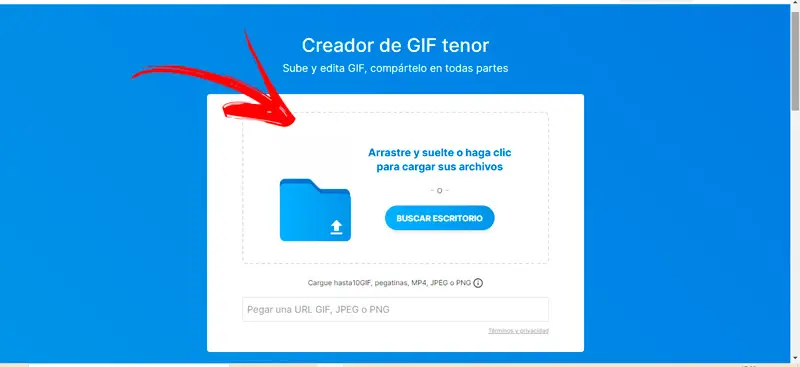
Ce créateur de GIF vous permettra de marquer vos créations et de les partager avec n’importe qui dans Slack d’une manière simple et rapide. Il vous suffit de choisir la vidéo au format MP4 , qui peut être sur votre ordinateur ou appareil mobile ou également sur le Web. Si vous préférez, vous avez la possibilité d’utiliser les outils pour éditer le contenu et ainsi les adapter à vos besoins. Son utilisation est gratuite et vous pouvez l’utiliser sur n’importe quel système d’exploitation.
GifBin.com
La plate-forme de création de GIF GifBin est idéale pour vous d’utiliser sur Internet. De cette manière, vous pourrez partager les meilleures animations pour transmettre vos idées à vos collègues Slack . Son utilisation est gratuite et vous pouvez trouver différentes catégories de GIF , si vous ne souhaitez pas utiliser votre propre vidéo. Pour vous inscrire, vous devrez entrer votre email et un mot de passe, si vous ne savez pas lequel choisir, nous vous recommandons d’utiliser notre outil Générateur de mot de passe .
Si vous avez des questions, laissez-les dans les commentaires, nous vous répondrons dans les plus brefs délais, et cela sera également d’une grande aide pour plus de membres de la communauté. Je vous remercie!